JSERP3人事管理操作手册.docx
《JSERP3人事管理操作手册.docx》由会员分享,可在线阅读,更多相关《JSERP3人事管理操作手册.docx(40页珍藏版)》请在冰豆网上搜索。
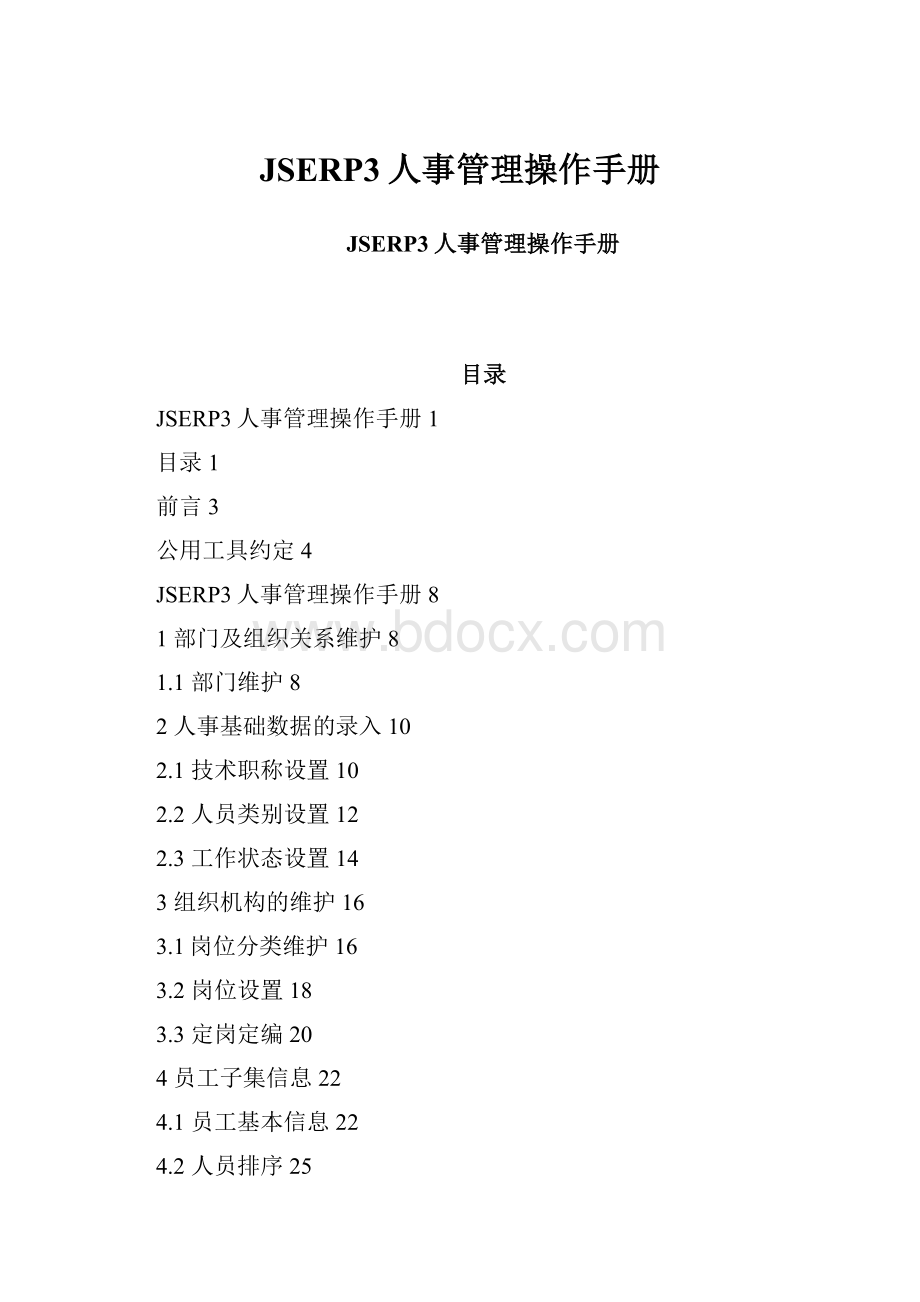
JSERP3人事管理操作手册
JSERP3人事管理操作手册
目录
JSERP3人事管理操作手册1
目录1
前言3
公用工具约定4
JSERP3人事管理操作手册8
1部门及组织关系维护8
1.1部门维护8
2人事基础数据的录入10
2.1技术职称设置10
2.2人员类别设置12
2.3工作状态设置14
3组织机构的维护16
3.1岗位分类维护16
3.2岗位设置18
3.3定岗定编20
4员工子集信息22
4.1员工基本信息22
4.2人员排序25
4.3员工简历登记27
4.4劳动合同登记29
4.5所获奖励登记31
4.6所受惩处登记33
4.7家庭成员及社会关系35
4.8政治面貌登记37
4.9学历变动登记39
4.10职称评聘登记41
4.11岗位变动登记43
4.12工作变动登记45
5人员附加信息47
5.1人员附加信息定义47
5.2人员附加信息设置49
5.3人员附加信息变动查询51
前言
本操作手册将向您介绍人事管理模块所包含的功能菜单和这些功能对其它业务有哪些影响。
通过这本操作手册,您可以迅速掌握人事基础模块操作的方法,并且避免在其它业务上可能会出现的一些问题。
公用工具约定
工具图标
打印
点击按钮可将当前界面显示的数据内容在打印机上打印出。
打印预览
在您打印系统资料之前,可通过点击按钮,将当前屏幕显示的数据内容按打印格式显示在屏幕上,先查看打印效果而后决定是否打印。
报表样式定义
通过本按钮提供的功能可以根据您的需要自行定义输出和打印的各种样式的报表
栏目设置
栏目设置是用来调整栏目的顺序及剔除不需要的栏目或自行设置栏目的标题。
第一条记录
在浏览状态下,点击按钮或使用快捷键Ctrl+Home将光标直接跳到表中的第一条记录,即将表中的第一条记录变为当前记录。
前一条记录
在浏览状态下,点击按钮或使用快捷键Ctrl+Up将光标跳到表中的上一条记录,即将表中的上一条记录变为当前记录。
查找
在浏览状态下,点击按钮或使用快捷键Ctrl+F,界面将变成编辑状态,你可在界面上的任何一个编辑框中输入您所知道的准确信息,也可以输入几个编辑框内容,输入完毕后点击“保存编辑内容”按钮,系统将根据您输入的信息进行快速查找和定位。
若只存在一条满足条件的记录,记录指针将直接跳转到该条记录上;若存在多条满足条件的记录,系统将显示一个列表对话框,你可从中选择一条您所需要的记录;否则系统将提示你没有找到您要的记录,记录指针位置不变。
后一条记录
在浏览状态下,点击按钮或使用快捷键Ctrl+Down将光标跳到表中的下一条记录,即将表中的下一条记录变为当前记录。
最后一条记录
在浏览状态下,点击按钮或使用快捷键Ctrl+End将光标直接跳到表中的最后一条记录,即将表中的最后一条记录变为当前记录。
查询统计
通过它您可以很方便的查询出满足一定条件的资料、统计出满足条件的记录数、还可以对相关栏目进行汇总分析等等。
加一条新记录
在浏览状态下,点击按钮或使用快捷键Shift+Ins将在数据表中插入一条新记录,同时自动将浏览状态变为增加状态,光标自动跳到编辑区即可输入新记录的栏目值。
复制当前记录
在浏览状态下,点击按钮或使用快捷键Ctrl+Ins将把当前记录复制成一条新记录插入到数据表中,这条新记录的各栏目值与被复制记录的各栏目值相等,同时自动将浏览状态变为增加状态,光标自动跳到编辑区即可对当前复制好的记录的栏目值进行修改。
编辑当前记录
在浏览状态下,点击按钮或使用快捷键Ctrl+Enter将对当前记录进行修改,同时自动将浏览状态变为修改状态,光标自动跳到编辑区即可对当前记录的栏目值进行修改。
删除当前记录
在浏览状态下,点击按钮或使用快捷键Ctrl+Del将删除数据表中的当前记录。
首先系统会先校验该记录有没有被其它资料所引用,如果已被其它资料引用,系统将提醒不能被删除;如果没有被其它资料引用,系统还会弹出一个窗口,请您确认是否一定要删除,如果按下确认按钮,当前记录就被删除;如果按下放弃按钮,当前记录则不被删除。
保存编辑内容
在编辑状态下,点击按钮或使用快捷键F10将增加、修改或复制操作输入的数据保存起来。
保存时系统会自动校验数据,校验关键字段是否有重复,其它相关字段值是否有不符合要求、或为空的情况,当所有字段的内容都符合要求后,才能保存记录。
放弃编辑内容
在编辑状态下,点击按钮或使用快捷键Esc将中断增加、修改或复制的操作过程,不保存您对记录所做的任何修改,并退出编辑状态回到浏览状态。
刷新
在浏览状态下,点击按钮或使用快捷键Ctrl+R将刷新数据表。
在多用户状态下,可能有多个用户同时对同一个数据表进行操作,您当前浏览的资料很有可能已被其他用户所修改,在当前显示的界面上并不会马上刷新出来,但这时您如果执行了“刷新”操作,就会使显示的内容与实际数据表中完全一致。
相关功能
为了便于用户您进行快捷操作,在JSERP3.0系统的各功能模块中都提供了与本功能相关的一些功能列表,您只需点击按钮,系统将会弹出一个与当前功能相关的功能列表,根据需要,从中选择一个功能以获取所需的其它详细信息。
相关功能的设置可以由您自由设置,通过右键菜单“增加\删除相关功能”进行设置。
计算器
您在系统的任何一个功能模块中,如有需要使用计算器时,都可以通过点击按钮或使用快捷键F2打开计算器功能
帮助
使用“在线帮助”图标和F1键都可以获得帮助信息。
关闭
点击按钮或窗口右上角的
按钮或使用快捷键Ctrl+Q将关闭当前的功能模块。
JSERP3人事管理操作手册
1部门及组织关系维护
1.1部门维护
【功能简介】
部门是企业的组织单位,部门维护用于维护企业的部门。
【功能路径】
基础数据\部门维护
【操作说明】
点击
按钮增加部门,在部门编码、部门名称、负责人、会计单位、责任中心、启用日期栏录入相应信息;输入完成后点击
按钮进行保存。
【栏目说明】
部门编码:
长度不能超过8个字符;部门编码是关键字,不能重复。
如果要维护的部门比较多,应该制定部门编码管理规范。
部门名称:
部门名称长度不能超过30个字符,可以由任何字符组成。
会计单位:
记录部门隶属于哪个会计单位。
责任中心:
记录部门归属于哪个责任中心。
末级部门:
末级部门表示该部门在公司的组织机构中最底层,对于销售订单维护、采购订单维护中备选的部门只能是末级部门。
有关一个公司部门之间组织关系参考组织关系维护。
启用日期:
记录该部门编码开始使用的日期。
停用日期:
如果该部门编码已停用,记录停用的日期。
停用标志:
记录该部门编码是否已停止使用。
【注意事项】
2人事基础数据的录入
2.1技术职称设置
【功能简介】
用于维护企业所有的职称。
【功能路径】
人事管理\基础数据\技术职称设置
【操作说明】
点击
按钮根据企业实际情况录入技术职称编码、技术职称名称、职称等级等信息;最后点击
保存。
【栏目说明】
技术职称名称:
企业所有的技术职称的名称。
职称等级:
记录职称对应的等级。
【注意事项】
2.2人员类别设置
【功能简介】
用于描述企业人员的性质,将其分类进行管理;如:
管理人员、技术人员等。
【功能路径】
人事管理\基础数据\人员类别维护
【操作说明】
点击
按钮根据企业实际情况录入人员类别信息;最后点击
保存。
【栏目说明】
人员类别编码:
长度不超过2个字符。
且技术职称编码是关键字,不允许重复。
人员类别名称:
长度不超过20个字符,可使用任何字符。
正式职工:
标识该类别员工是否为正式职工。
【注意事项】
2.3工作状态设置
【功能简介】
设置员工当前的工作状态类别。
如:
在职、退休、离职等。
【功能路径】
人事管理\基础数据\工作状态设置
【操作说明】
点击
按钮根据企业实际情况录入人员类别信息;最后点击
保存。
【栏目说明】
工作状态编码:
长度不超过2个字符;工作状态编码是关键字,不允许重复。
工作状态名称:
长度不超过20个字符,可使用任何字符。
统计工总数:
该状态的人员是否统计进职工总数。
显示:
标识该状态的人员是否需要显示。
【注意事项】
如果对于有些工作状态的人员,不需要显示或不需要统计进职工总数,则可通过统计职工总数项和显示项来进行控制。
如果设为不显示,则在登记员工基本信息和查询人员基本信息的时候都不会显示这些状态的人员;如果不统计职工总数,则在相应的功能统计职工总数的时候,不包括这些状态的人员。
3组织机构的维护
3.1岗位分类维护
【功能简介】
企业根据经营管理的需要,将岗位进行分类设置。
比如管理岗位、技术岗位等。
【功能路径】
人事管理\组织机构\岗位分类维护
【操作说明】
点击
按钮根据企业实际情况录入人员岗位分类信息,最后点击
保存。
【栏目说明】
分类编码:
长度不超过4个字符,分类编码是关键字,不允许重复。
分类名称:
长度不超过30个字符,可使用任何字符。
【注意事项】
3.2岗位设置
【功能简介】
按照企业的生产经营需要,进行岗位的划分。
【功能路径】
人事管理\组织机构\岗位设置
【操作说明】
点击
对岗位编号、岗位名称、岗位分类、岗位工资标准、岗位级别和定员人数等信息进行录入,再点击
进行保存。
【栏目说明】
岗位编号:
长度不超过6个字符,岗位编号是关键字,不允许重复。
岗位名称:
长度不超过50个字符,可使用任何字符,
岗位分类:
岗位所属的分类,通过下拉框进行选择。
岗位职责主页:
岗位职责对应的主页。
岗位工资标准:
该岗位的岗位工资对应的标准,对应的标准维护在薪金的薪金标准设置中。
岗位级别:
岗位对应的级别。
定员人数:
岗位的编制标准人数。
【注意事项】
3.3定岗定编
【功能简介】
确定组织关系中的部门的岗位设置,并确定岗位人员的编制数。
【功能路径】
人事管理\组织机构\定岗定编
【操作说明】分别选中左边栏目中的部门,点击
按钮,对此部门中所有人员确定岗位所属的分类。
岗位编号可按F1键进行选取,如果是选取的,自动将岗位设置中的岗位信息带入;也可直接输入。
部门设置的岗位分类从岗位分类维护功能中设置的岗位中选取。
【栏目说明】
岗位编号:
长度不超过6个字符。
岗位编号是关键字,不允许重复。
岗位名称:
长度不超过50个字符,可使用任何字符。
岗位分类:
岗位所属的分类。
岗位工资标准:
该岗位的岗位工资对应的标准,对应的标准维护在薪金的薪金标准设置中。
岗位级别:
岗位对应的级别。
定员人数:
岗位的编制人数。
【注意事项】
部门设置的岗位可以从岗位设置功能中设置的岗位中选取,记录保存的时候,系统会提示是否将当前设置的岗位信息更新到岗位设置中的岗位信息中;也可以在此直接输入新的岗位,在记录保存的时候系统会自动将新的岗位同时保存到岗位设置中。
4员工子集信息
4.1员工基本信息
【功能简介】
对员工的基本信息和人员简历、政治面貌、学历变动、职称评聘、所获奖励、所受惩处、家庭成员及社会关系、岗位变动、工作状态变动等子集信息进行维护,形成员工的人事档案。
【功能路径】
人事管理\员工子集信息\人员基本信息
【操作说明】
通过
对人员基本信息进行录入。
其中在
页面下只能对白色的编辑区域进行登录、修改等操作。
本功能主要对人员基本信息和子集信息进行维护。
可以在一个功能方便的维护一个员工的所有信息。
人员基本信息页主要维护人员比较固定的信息;其中“人员ID”的编码由系统自动生成,作为人员的唯一标识。
其它页对应不同的子集信息灰色的区域内容通过
等标签页分别进行输入,最后再自动反填入此页。
人员的政治面貌通过政治面貌页来进行维护。
人员的任职部门和任职岗位通过岗位变动页来进行维护。
人员的工作状态信息通过工作状态变动页来进行维护。
人员学历、学位、专业、毕业学校、毕业日期信息通过学历变动页来进行维护。
人员的职称、等级、聘用日期信息通过职称变动页来进行维护。
人员的其它子集信息通过相应子集信息页来维护。
人员的照片维护:
可在编辑状态下,双击照片框来选择员工的照片,目前对于人员照片主要支持BMP和JPG格式,最佳大小为84*112,推荐使用JPG格式,同样84*112的图片,BMP格式为28K,而JPG格式只有2K;如果要删除照片的话,可在编辑状态下,在照片上点击右键,通过右键菜单“删除照片”来进行。
【栏目说明】
人员ID:
长度不超过10个字符,由系统自动生成唯一编码,作为人员识别关键字。
户口性质:
记录人员的户口性质。
人员类别:
记录人员的类别,下拉选择。
用工形式:
指按国家劳动制度规定的用工形式,如固定工、合同工、临时工等。
政治面貌:
显示人员当前的政治面貌,不能直接输入,需要通过政治面貌子集信息来反映。
任职部门:
显示人员当前所在的部门,不能直接输入,岗位变动后,会自动的将最新任职部门信息反映过来。
任职岗位:
显示人员当前所在的岗位,不能直接输入,岗位变动后,会自动的将最新任职岗位信息反映过来。
工作状态:
显示人员当前工作状态,不能直接输入,工作状态变动后,会自动的将最新工作状态信息反映过来。
行业工作经历:
进本单位前已经在本行业工作的年限。
学历:
显示人员的最高学历,不能直接输入,学历变动后,会自动的将最新学历信息以及学位、专业、毕业学校、毕业日期信息反映过来。
职称:
显示人员的最高职称信息,不能直接输入,职称变动后,会自动的将最新职称信息以及等级、聘用日期信息反映过来。
【注意事项】
1.通过点击
按钮,可以对一些人员的其他详细说明和档案信息进行录入查询。
在弹出的窗口中点击
按钮,对需要附加的文档附件进行选择,再点击打开按钮就能把文档加入到个人基本信息中去了。
2.点击
按钮可以在所有人员人事基本信息的“拼音编码”栏中生成姓名的拼音缩写。
3.通过
页面可以对所有人员的基本信息的内容进行查看,可以设置部门、人员类别、人员状态分组条件查询人员信息。
再点击
按钮,系统就会自动显示出符合条件的人员信息。
若对分组栏信息不进行选择,则默认为对所有人员基本信息进行查询。
4.2人员排序
【功能简介】
对每个部门人员的显示顺序进行排列,在其他功能模块中若对此部门人员查看时都根据此顺序进行显示。
【功能路径】
人事管理\员工子集信息\人员排序
【操作说明】
在左侧树状图中选中部门,再点击要调整顺序的人员姓名,系统默认的人员排序是按照“人员ID”数值从小到大进行排序的,可以选中要调整的人员后点击
按钮,对其所处的顺序进行向上或向下调整。
【栏目说明】
人员ID:
从已经维护好的人员基本信息里取数。
人员姓名:
从已经维护好的人员基本信息里取数。
【注意事项】
4.3员工简历登记
【功能简介】
对员工的个人的主要工作经历进行记录,作为人员的档案材料,员工简历主要描述了在什么阶段,员工的工作情况是怎样的。
【功能路径】
人事管理\员工子集信息\员工简历
【操作说明】
通过分组栏中设置“部门”和“人员”,对部门和人员进行查找,对应到个人后点击
按钮进行信息录入,之后点击
保存。
此处录入的信息可以在人事基本信息功能中进行查看。
【栏目说明】
起始时间:
记录员工工作经历的起始时间,是关键字,不允许重复;
结束时间:
记录员工工作经历的结束时间;
所在单位:
记录员工所在的工作单位;
所在部门:
记录员工工作的部门;
任何职务:
记录员工的工作职务;
工作情况:
记录员工工作的详细情况。
【注意事项】
4.4劳动合同登记
【功能简介】
对企业员工签定的劳动合同进行登记。
【功能路径】
人事管理\员工子集信息\劳动合同登记
【操作说明】
点击
对人员劳动合同信息进行登记,登记完成后点击
按钮保存;
可以通过
按钮把人员的合同附件导入到系统中。
对人员姓名双击可调出员工基本信息,查看人员详细信息。
【栏目说明】
签定日期:
记录签定劳动合同的日期,必须输入。
合同类别:
记录人员所签定劳动合同的类别,可直接输入,也可对以前输入的类别下拉选择。
合同编号:
记录所签定合同的合同号。
生效日期:
合同的正式生效日期。
合同期限:
以年为单位,记录合同的有效期限,如1.5年,3年,5年等。
终止日期:
记录合同约定的终止日期。
试用期:
记录该合同所约定的使用期限,以月为单位,如1个月,3个月等。
解除日期:
记录合同的解除日期。
备注:
记录需要附加说明的一些信息。
【注意事项】
对合同附件进行附加只能在此页面下编辑状态中进行。
点击
按钮,在弹出的窗口中点击
按钮,对需要附加的合同附件进行选择,再点击打开按钮就能把附件加入到个人基本信息中去了。
也可以通过人员基本信息的
按钮进行进行查看。
4.5所获奖励登记
【功能简介】
记录员工在企业的获奖情况。
【功能路径】
人事管理\人员子集信息\所获奖励登记
【操作说明】
点击
对人员劳动合同信息进行登记,登记后点击
按钮保存;对左边数据浏览区中的人员姓名双击,可调出员工基本信息,查看人员详细信息。
【栏目说明】
获奖时间:
记录员工的获奖时间,是关键字,不允许重复。
奖励名称:
记录员工所获奖励的名称。
颁发部门:
记录员工所获奖励的颁发部门。
备注:
记录其它说明信息。
【注意事项】
4.6所受惩处登记
【功能简介】
记录员工在企业工作期间所受的惩处情况。
【功能路径】
人事管理\员工子集信息\所受惩处登记
【操作说明】
点击
对人员所受惩处信息进行登记,登记完成后点击
按钮保存。
对左边数据浏览区中人员姓名双击可调出员工基本信息,查看人员详细信息。
【栏目说明】
惩处日期:
记录员工所受惩处的时间,是关键字,不允许重复。
惩处名称:
记录记录员工所受惩处的名称。
惩处部门:
记录惩处员工的部门。
备注:
记录其它说明信息。
【注意事项】
4.7家庭成员及社会关系
【功能简介】
登记人员的家庭成员和主要社会关系情况。
【功能路径】
人事管理\员工子集信息\家庭成员及社会关系
【操作说明】
点击
对人员家庭成员及社会关系进行登记,再通过
进行保存。
对左边数据浏览区中的人员姓名双击可调出员工基本信息,查看人员详细信息。
【栏目说明】
称谓:
记录家庭成员或社会关系的称谓,如父亲、母亲、妻子、儿子、女儿、哥哥等。
成员姓名:
记录成员的姓名。
出生日期:
记录成员的出生日期。
工作单位:
记录成员所在的工作单位。
职务:
记录成员的职务。
政治面貌:
记录成员的政治面貌。
学历:
记录成员的最高学历。
【注意事项】
4.8政治面貌登记
【功能简介】
记录员工政治面貌情况,是否党团员等。
【功能路径】
人事管理\员工子集信息\政治面貌登记
【操作说明】
点击
对人员的政治面貌进行登记,再通过
进行保存。
对左边数据浏览区中人员姓名双击可调出员工基本信息,查看人员详细信息。
【栏目说明】
加入日期:
记录员工加入党、团等的时间,是关键字,不允许重复。
加入地点:
记录员工加入的地点。
政治面貌:
记录员工的政治面貌,下拉选择,有中共党员、共青团员、民主党派等。
介绍人员:
记录员工所加入的政治面貌的介绍人员。
备注:
记录其它说明信息。
【注意事项】
4.9学历变动登记
【功能简介】
记录员工的学历变动情况。
员工的最高学历信息将反映到人员基本信息中。
【功能路径】
人事管理\员工子集信息\学历变动登记
【操作说明】
点击
对人员学历信息进行登记,再通过
进行保存。
对左边数据浏览区中的人员姓名双击可调出员工基本信息,查看人员详细信息。
【栏目说明】
获取日期:
记录员工获取学历的日期,是关键字,不允许重复。
学校:
记录员工获取学历的学校。
专业:
记录员工获取学历的专业。
学历:
记录员工获取的学历,下拉选择,有研究生、本科等。
学位:
记录员工获取的学位。
学习方式:
记录员工获取学历的学习方式,有全日制,脱产、函授等。
学制:
学习的时间,如4年制、3年制等。
毕业时间:
记录员工毕业的时间。
证书名称:
记录员工所获的证书的名称,如毕业证、肄业证。
证书号:
记录所获的证书的编号。
备注:
记录其它说明信息。
【注意事项】
在员工的学历变动后的最高学历将自动的反映到人员的基本信息中,但以前的所有学历信息可以在此项功能中查找到。
4.10职称评聘登记
【功能简介】
登记员工的职称评聘情况。
【功能路径】
人事管理\员工子集信息\职称评聘登记
【操作说明】
点击
对人员职称信息进行登记,再通过
进行保存。
对左边数据编辑区中的人员姓名双击,可调出员工基本信息,查看人员详细信息。
在此登记的人员职称的评聘情况会自动的反映到人员的基本信息中。
【栏目说明】
聘用日期:
记录员工职称聘用职称,是关键字,不允许重复。
评选日期:
记录员工职称评选日期。
技术职称:
记录员工的技术职称,下拉选择。
资格证书号:
记录员工的资格证书的编号。
聘任证书号:
记录员工聘任证书的编号。
聘用文号:
记录员工聘用发文的编号。
职称专业:
记录员工的职称专业。
【注意事项】
4.11岗位变动登记
【功能简介】
记录员工在企业的任职岗位变化的情况,包括岗位的升迁以及岗位的调动等。
【功能路径】
人事管理\员工子集信息\岗位变动登记
【操作说明】
点击
对人员所在岗位信息进行登记,再通过
进行保存。
对左边数据编辑区中的人员姓名双击,可调出员工基本信息,查看人员详细信息。
最新的岗位任职信息将反映到人员的基本信息中。
并且在薪金模块中人员薪金就是根据此处的部门和岗位进行选取的。
【栏目说明】
变动时间:
记录员工岗位的变动时间,关键字,不允许重复。
部门:
记录员工新的部门。
岗位:
记录员工新的岗位。
岗位级别:
记录员工新的岗位级别。
薪金级别:
记录员工新的薪金级别。
变动文号:
记录员工岗位变动文号。
备注:
记录其它说明信息。
【注意事项】
4.12工作变动登记
【功能简介】
记录员工在企业的工作状态变化情况,最新的工作状态信息会反映到人员的基本信息中。
【功能路径】
人事管理\员工子集信息\工作变动登记
【操作说明】
点击
对人员工作变动信息进行登记,再通过
进行保存。
对左边数据浏览区中人员姓名双击,可调出员工基本信息,查看人员详细信息。
最新的工作状态信息将反映到人员的基本信息中。
并且在薪金模块中人员工资发放是根据此处的工作状态进行判定的。
【栏目说明】
变动时间:
记录员工工作状态的变动时间,是关键字,不允许重复。
工作状态:
记录员工作变动后的最新工作状态,下拉选择。
变动说明:
记录工作变动情况的说明。
备注:
记录其它说明信息。
【注意事项】
5人员附加信息
5.1人员附加信息定义
【功能简介】
定义人员有哪些需要添加的附加信息项,如公积金账号、养老金账号等。
【功能路径】
人事管理\人员附加信息\人员附加信息定义
【操作说明】
点击
添加需要增加的信息,登记完成后点击
按钮保